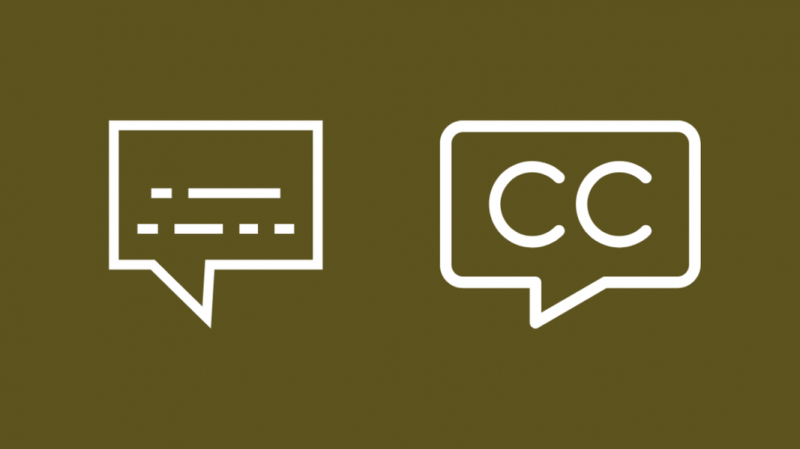Netflix, akış platformunda bulunan medyaların çoğu için altyazı gösterme adı verilen çok yararlı bir özellikle birlikte gelir.
Ancak benim için bu özellik genellikle son derece can sıkıcı ve ekranın alt kısmında göze batan bir hale geliyor.
Tüm dikkatimi videonun kendisine yöneltmek yerine, sesim tamamen okunaklı olsa bile, gözlerim metni okumaya çalışarak altyazılara kaymaya devam ediyor.
Altyazılar, diyalog teslimi hızlı olduğunda ve metin benim okuma hızımdan daha hızlı değiştiğinde çok can sıkıcı oluyor.
Bu nedenle, bu ayarları bir kez ve herkes için devre dışı bırakmaya karar verdim.
Netflix uygulamasında bulunan tüm olası ayarlarda gezindim ancak ayarları devre dışı bırakamadım.
Tüm çabalarım boşa çıktıktan sonra olası çözümler aramak için internete atladım.
Blogları okudum ve bazı forumlar aracılığıyla insanlarla etkileşime girdim, bu da bana sadece benim değil, birçok insanın benzer sorunlarla karşılaştığını fark etmemi sağladı.
Sonunda, Netflix ayarlarını daha geniş bir şekilde anlamama yardımcı olan bazı YouTube videolarına rastladım.
Netflix'te altyazıları kapatmak için Ses ve Altyazılar simgesine tıklayın ve 'Altyazılar' bölümünün altındaki 'Kapalı' seçeneğine tıklayın.
Altyazılar ve Altyazılar
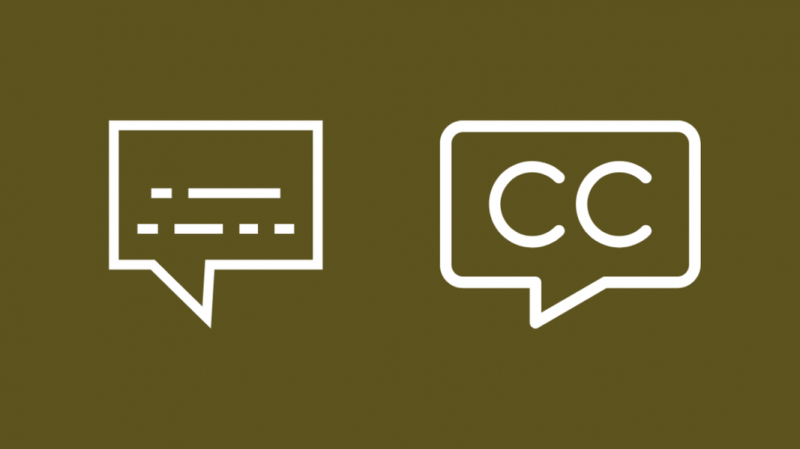
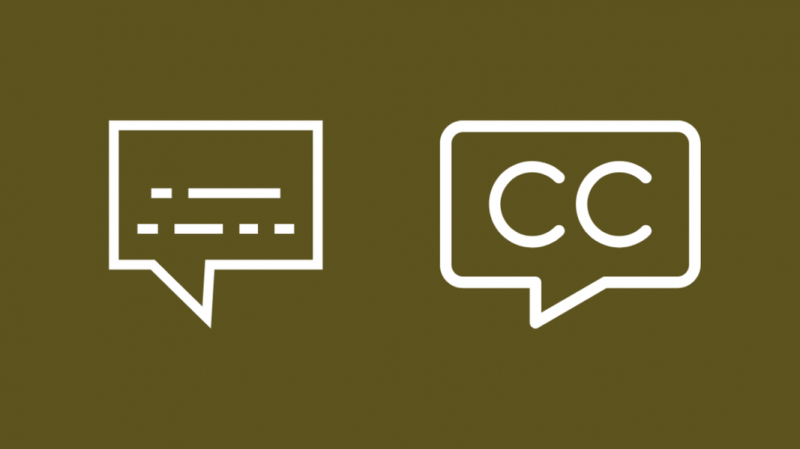
'Altyazılar' terimi genellikle 'altyazılar' ile karıştırılır. Ben de birçok durumda ikisini birbirinin yerine kullandım.
Ancak kapsamlı bir araştırmadan sonra ikisinin aslında farklı olduğunu öğrendim!
Altyazılar, diyalogların sesle aynı dildeki metin versiyonuna atıfta bulunur.
Öte yandan, altyazılar, sesin başka bir alternatif dile çevrilmiş metin versiyonuna atıfta bulunur.
Örneğin, İngilizce diyalogları olan bir film izliyorsam ve bu diyalogların altta görünen metin versiyonu da İngilizce ise, o metne 'Closed Captions' denir.
Aynı filmdeki metin, örneğin Arapça, Hintçe veya İngilizce dışında herhangi bir dildeyse altyazı olarak adlandırılır.
Netflix'te Altyazıyı Ne Zaman Kapatmak İstiyorum?
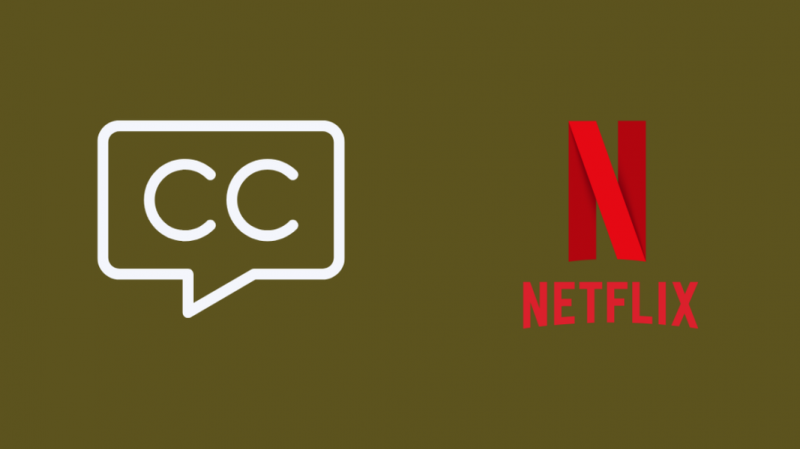
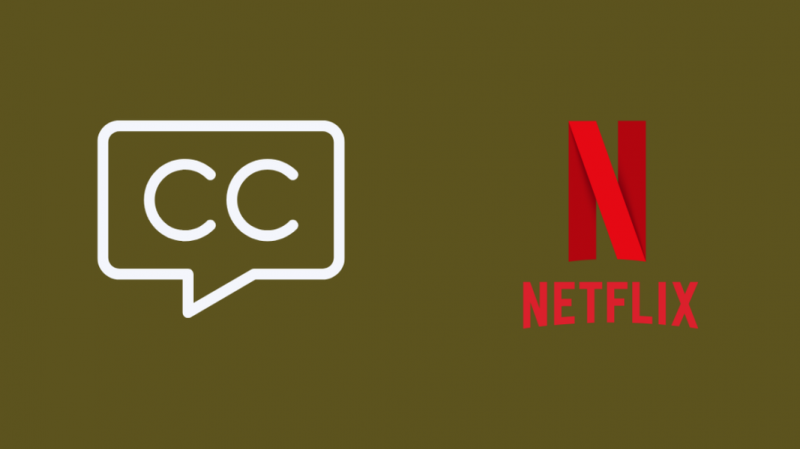
Altyazıların kapatılmasını istemenizin birçok nedeni olabilir.
Ses tamamen okunaklı olmasına rağmen, ana video ve sese ek olarak ekranda sürekli olarak görünen metin olmasını kişisel olarak çok rahatsız edici buluyorum.
Gözlerim sürekli metne kayıyor, bu da dikkatimi filmin ana içeriğinden uzaklaştırıyor.
Özellikle filmlerde hızlı diyaloglar olduğunda ve metni okumaya yetişemediğinizde can sıkıcı bir hal alıyor.
Bu veya başka bir nedenle video izlerken altyazıları kapatmak isteyebilirsiniz.
iOS'ta Netflix Uygulamasında Altyazı Nasıl Kapatılır


Uygulamayı bir iOS cihazında kullanırken Netflix'te Altyazıyı kapatmak için şu adımları izleyin:
- Video oynatılırken ekrana bir kez dokunun.
- Ekranın altında birkaç simge görünecektir. 'Ses ve Altyazılar' simgesine dokunun.
- Bir pencere açılacaktır. Pencerenin sol yarısında 'Altyazılar' ve altında 'kapalı' göreceksiniz.
- 'Kapalı' seçeneğine dokunun.
- İzlemeye geri dönmek için ekranın sağ üst köşesindeki çarpı işaretine tıklayın.
Altyazıların kapatıldığını fark edeceksiniz.
Android'de Netflix Uygulamasında Altyazı Nasıl Kapatılır


Uygulamayı bir Android cihazda kullanırken Netflix'te Altyazıyı kapatmak için şu adımları izleyin:
- Video oynatılırken ekrana bir kez dokunun.
- Ekranın altında birkaç simge görünecektir. 'Ses ve Altyazılar' simgesine dokunun.
- Bir pencere açılacaktır. Pencerenin sol yarısında 'Altyazılar' ve altında 'kapalı' göreceksiniz.
- 'Kapalı' seçeneğine dokunun.
- İzlemeye geri dönmek için ekranın sağ alt köşesindeki 'Uygula' düğmesine tıklayın.
Altyazıların kapatıldığını fark edeceksiniz!
Apple TV'deki Netflix Uygulamasında Altyazı Nasıl Kapatılır
Sahip olduğunuz Apple TV sürümüne bağlı olarak Apple TV'de Netflix'te altyazıları kapatmak için farklı adımları izlemeniz gerekebilir.
Uygulamayı Apple TV'de kullanırken Netflix'te Altyazıyı kapatmak için şu adımları izleyin:
- Apple TV 2 veya Apple TV 3'e sahipseniz Apple TV uzaktan kumandasının orta düğmesini basılı tutun.
- Apple TV4 veya Apple TV 4K'nız varsa Apple TV uzaktan kumandasının dokunmatik yüzeyini aşağı kaydırın.
- Daha sonra 'Altyazılar' bölümüne gitmeniz gerekecek.
- 'Kapalı' seçeneğini seçin.
Samsung TV'de Netflix Uygulamasında Altyazı Nasıl Kapatılır


Uygulamayı bir Samsung TV'de kullanırken Netflix'te Altyazıyı kapatmak için şu adımları izleyin:
- Ana ekrandayken TV uzaktan kumandanızdaki yön tuşlarını kullanın.
- 'Ayarlar' seçeneğini seçin.
- 'Genel'i ve ardından 'Erişilebilirlik'i seçin.
- 'Altyazı ayarları'nı seçin
- Altyazıyı kapatmak için 'Altyazılar' düğmesini seçin. Altyazıları tekrar açmak isterseniz aynı düğmeye tekrar basabilirsiniz.
Diğer Akıllı TV'lerde Netflix Uygulamasında Altyazı Nasıl Kapatılır
Uygulamayı Akıllı TV'nizde kullanırken Netflix'te Altyazıyı kapatmak için şu adımları izleyin:
- 'Ayar' seçeneklerine gidin ve seçin.
- Açılır menüden 'Erişim Kolaylığı' Seçeneğini seçin.
- 'Kapalı Altyazı' seçeneğini seçin. Bu düğmenin seçilmesi, altyazıları kapatır.
- Tekrar açmak için tekrar 'Altyazılar' düğmesini seçin.
Xbox One'daki Netflix Uygulamasında Altyazı Nasıl Kapatılır
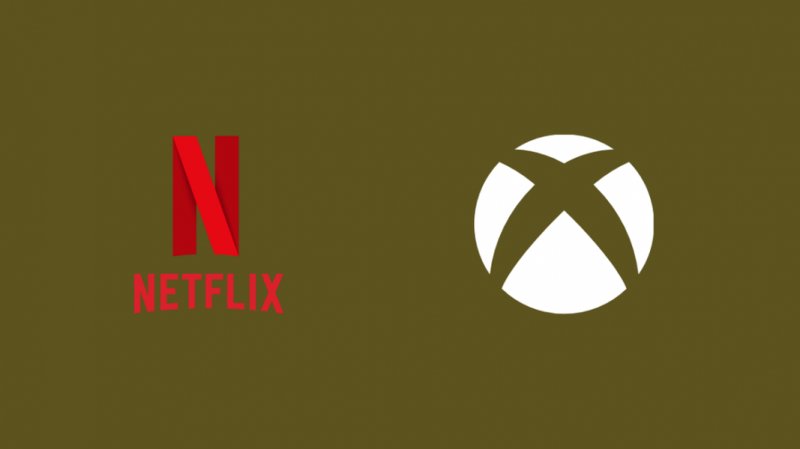
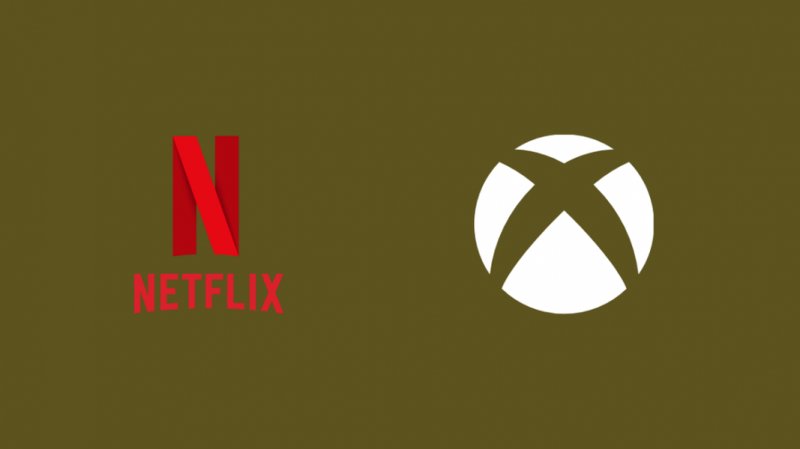
Uygulamayı Xbox One'ınızda kullanırken Netflix'te Altyazıyı kapatmak için şu adımları izleyin:
- Videonuz oynatılırken Xbox One denetleyicinizdeki Aşağı oka basın.
- Ekranda birkaç seçenek belirecektir. 'Diyalog'' simgesini seçin.
- 'Altyazılar' ayarını görüntülemek için kumandanızdaki A düğmesine basın.
- 'Altyazılar' bölümünün altında 'kapalı' seçeneğini seçin. Bu, videonuzdaki altyazıları kapatır.
PS4'teki Netflix Uygulamasında Altyazı Nasıl Kapatılır
Uygulamayı PS4'ünüzde kullanırken Netflix'te Altyazıyı kapatmak için şu adımları izleyin:
- Video oynatılırken PS4 kumandanızdaki aşağı ok düğmesine basın.
- Bu, oyuncu içi menüyü gösterir. Görünür seçenekler arasında gezinip seçerek 'Diyalog' menüsüne gidin.
- Görünen ekranda altyazılar için 'Kapalı' düğmesini seçin.
- Bu, videonuz için altyazıları kapatır.
Bir Web Tarayıcısında Netflix'te Altyazı Nasıl Kapatılır


Uygulamayı bir web tarayıcısında kullanırken Netflix'te Altyazıyı kapatmak için şu adımları izleyin:
- Video oynatılırken imlecinizi hareket ettirin. Bu, ekranınızın altında bir araç çubuğu gösterecektir.
- Konuşma kutusu veya dikdörtgen konuşma balonu gibi görünen bir simge göreceksiniz. Bu simgeye tıklayın.
- Ekranınızın altında küçük bir kutu görünecektir. Bu kutudaki 'Altyazılar' sütununun altında 'kapalı' seçeneğini seçin.
- Videonun herhangi bir yerine tıklamak kutunun kaybolmasına neden olur ve altyazıların artık görünmediğini gözlemlersiniz.
İletişim desteği
ziyaret edebilirsiniz Netflix Yardım Merkezi Videonuzdan altyazıları kapatmaya çalışırken sorunlarla karşılaşmaya devam ederseniz.
Bu web sitesinden bir arama veya canlı sohbet yoluyla yardım isteyebilirsiniz.
Çözüm
Ne yazık ki, Netflix ayarları, Netflix videolarını yayınlayabileceğiniz tüm cihazlarda aynı değildir.
Farklı cihazların farklı uygulama biçimleri vardır.
Bu makaleyi okuduktan sonra, Netflix videolarını izlerken tüm cihazlarınızda altyazıları kapatabileceksiniz!
Altyazılar benim için olduğu gibi sizin için de göze batan bir şeyse, bu makale Netflix'te herhangi bir dikkatiniz dağılmadan veya altyazı sıkıntısı çekmeden video izlemenize yardımcı olacaktır.
Ayrıca Okumaktan Zevk Alabilirsiniz
- Netflix Şifremin Yanlış Olduğunu Söylüyor Ama Değil: DÜZELTİLDİ
- Netflix Başlığı Oynarken Sorun Yaşıyor: Saniyeler İçinde Nasıl Düzeltilir
- Netflix İndirmek İçin Ne Kadar Veri Kullanıyor?
- Netflix Akıllı Olmayan Bir TV'de Saniyeler İçinde Nasıl Gidilir?
Sıkça Sorulan Sorular
Netflix'teki Ayarlar nerede?
Önce Netflix.com'da hesabınızda oturum açarak Netflix hesabınızdaki ayarlara erişebilirsiniz.
Bundan sonra, ekranın üst kısmında görünecek olan profilinize giden ok ağını seçin.
Bundan sonra, 'hesap' düğmesini seçin. Bu size Netflix hesabınız için tüm ayarları gösterecektir.
Netflix ile altyazı kullanabilir misiniz?
Evet, uygulamada bulunan çoğu video için Netflix ile altyazı kullanabilirsiniz.
'Ses ve alt yazılar' seçeneğine gidin ve alt yazınızı veya alt yazılarınızı (varsa) istediğiniz dile tıklayın.
Netflix'te ekran ayarlarımı nasıl değiştiririm?
Netflix'te ekran ayarlarınızı değiştirmek istiyorsanız şu adımları takip edebilirsiniz:
- Web tarayıcınızdan Netflix.com'da oturum açın.
- Ekranınızın sol üst köşesinde bir menü simgesi göreceksiniz. Buna tıklayın.
- 'Hesap' seçeneğine tıklayın.
- 'Profil ve Ebeveyn Denetimleri'ne ilerleyin.
- Ekran ayarlarını değiştirmek istediğiniz profili seçin.
- 'Oynatma ayarları'nın yanında görünecek olan 'değiştir' seçeneğini seçin.
Akıllı televizyonumda Netflix'i nasıl tam ekran yapabilirim?
Netflix'i akıllı TV'nizde tam ekran yapmak için şu adımları izleyin:
- Akıllı TV'nizde depolanan bilgileri yenileyin.
- Netflix'ten çıkış yapın ve ardından hemen tekrar giriş yapın.
- Smart TV'nizde ekran boyutunu manuel olarak ayarlayın.
- TV'nizin resim çözünürlüğünü değiştirin.